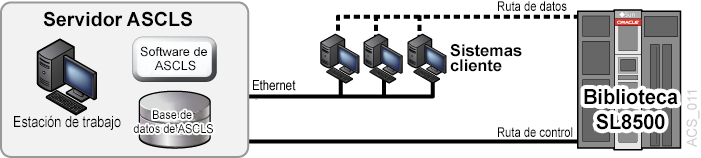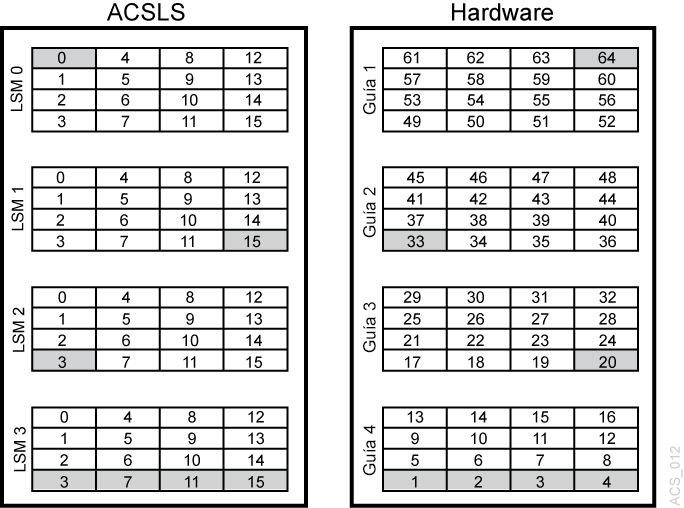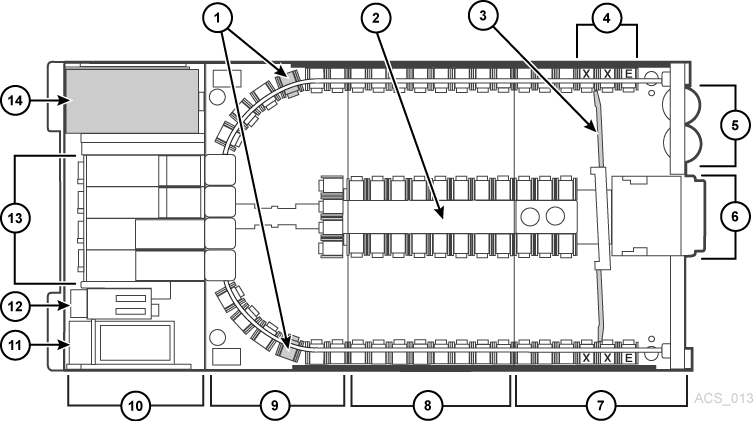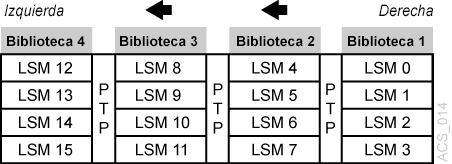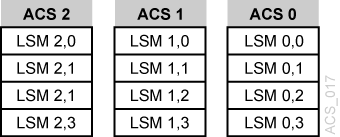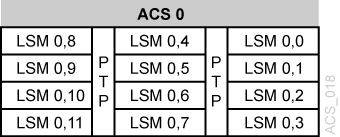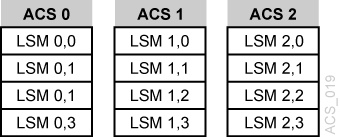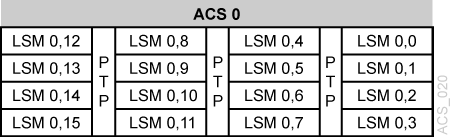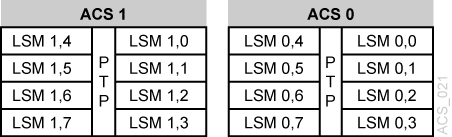C Compatibilidad de ACSLS con SL8500
En este apéndice se analizan los temas siguientes:
-
Descripción de las direcciones internas de SL8500 y las direcciones de ACSLS
-
Movimiento de cartuchos antes de eliminar celdas de una partición
-
Configuración de unidades de cinta para respaldar las cargas de trabajo
En la siguiente figura, se muestra la biblioteca SL8500 con un servidor de ACSLS.
La biblioteca SL8500 usa el protocolo TCP/IP sobre una interfaz física Ethernet para gestionar y comunicarse con el host y ACSLS. Esta interfaz permite a ACSLS conectarse y comunicarse con la biblioteca SL8500. Antes de configurar ACSLS para la biblioteca SL8500:
-
Conecte una o varias bibliotecas SL8500 con ACSLS
-
Verifique que todos los componentes de la biblioteca SL8500 estén funcionando.
ACSLS genera la configuración de biblioteca a partir de la información que proporciona la biblioteca. Si los componentes de la biblioteca SL8500 no están funcionando, la información de la biblioteca puede no informarse a ACSLS y, como resultado, la configuración de ACSLS para la biblioteca SL8500 quedará incompleta.
Nota:
Si los componentes como las unidades o los CAP no funcionan, es sencillo usar la configuración dinámica (config acs, config lsmoconfig drives) para agregarlos o actualizarlos mientras ACSLS se está ejecutando y la biblioteca está en línea.
Conexión con varias bibliotecas SL8500 mediante TCP/IP
Cuando se instala SL8500 3.97 o un firmware posterior, ACSLS puede conectarse a más de una SL8500 en un ACS (complejo de bibliotecas).
ACSLS admite hasta quince conexiones con un ACS. Por ejemplo, pueden ser: quince conexiones a cuatro SL8500, dos conexiones a cada una de las dos SL8500, dos conexiones a una SL8500 y dos conexiones a dos SL8500 diferentes, tres conexiones a dos o tres bibliotecas, etc.
Cuando ACSLS se conecta a más de una biblioteca, las conexiones deben realizarse a través de diferentes subredes por cuestiones de redundancia. Si una subred falla, la comunicación entre ACSLS y la biblioteca aún continúa a través de las demás subredes.
Cuando ACSLS tiene dos conexiones a una tarjeta HBC de SL8500 HBC, configure las tablas de enrutamiento del servidor de ACSLS y la biblioteca SL8500 como se describe en Visión general. Si tiene solo una conexión entre el servidor de ACSLS y cada biblioteca SL8500, no es necesario configurar las tablas de enrutamiento de SL8500 y ACSLS.
Para optimizar el rendimiento de la biblioteca y minimizar la comunicación entre las bibliotecas SL8500, establezca la conexión con las bibliotecas que tengan más actividad. Establezca la primera conexión que especifique en acsss_config o config acs de modo que sea nueva para la biblioteca SL8500 con más actividad.
Para obtener más información, consulte Resumen técnico del sistema de biblioteca modular SL8500, Comunicaciones entre el host y la biblioteca.
Verificación de que todos los componentes de la biblioteca SL8500 estén en funcionamiento
Para verificar que todos los componentes de la biblioteca SL8500 estén funcionando:
-
Inicie sesión en la consola de la biblioteca StorageTek (SL Console).
Puede usar la consola en la biblioteca SL8500 o una consola de biblioteca remota.
-
Seleccione
Tools (Herramientas) -> System Detail (Detalle del sistema).-
Todos los componentes de la biblioteca SL8500 deben aparecer en color verde.
Excepción: Las unidades que aparecen en color amarillo se pueden configurar ahora o más adelante, mediante la configuración dinámica (bdb.acsss).
-
Los componentes faltantes se pueden agregar mediante la utilidad de configuración dinámica (
config acs o config lsm). -
IMPORTANTE: Antes de configurar la biblioteca SL8500, los elevadores (carpeta Elevator [Elevador]) deben estar de color verde. Si los elevadores no aparecen de color verde, no configure la biblioteca SL8500 para ACSLS. Los elevadores son los puertos Passthru (PTP) lógicos. Sin los PTP, ACSLS no puede saber si las guías de la biblioteca SL8500 están conectadas.
-
-
Una vez que los componentes de la biblioteca SL8500 funcionen correctamente, configure la biblioteca SL8500 para ACSLS como se describe en Configuración de variables de ajuste de CSI o en La macro acsss.
Descripción de las direcciones internas de SL8500 y las direcciones de ACSLS
Hay diferencias en las direcciones internas de las bibliotecas SL8500 y las de otras bibliotecas compatibles con ACSLS y HSC.
-
La biblioteca SL8500 está basada en unos (1) y usa números negativos.
-
Otras bibliotecas se basan en ceros (0) y no usan números negativos.
-
La biblioteca SL8500 usa cinco parámetros: biblioteca, guía, columna, lado y fila.
-
Las bibliotecas StorageTek heredadas (como la 9310) usan ACS, LSM, panel, fila y columna (HLI–PRC).
Tabla C-1 Descripciones de direcciones
|
HLI-PRC |
SL8500 |
Descripción |
|
ACS |
Biblioteca |
Número de la biblioteca SL8500 específica en un complejo de bibliotecas. Un ACS es un complejo de bibliotecas SL8500. Puede haber varias bibliotecas SL8500 en un complejo de bibliotecas. |
|
LSM LSM 0 |
Guía Guía 1 |
La biblioteca SL8500 tiene cuatro guías sobre las que se desplazan los HandBots y que se numeran de arriba hacia abajo de 1 a 4 (basada en uno). ACSLS considera que cada guía es un LSM independiente, numerado de arriba hacia abajo, de 0 a 3 (basada en cero). |
|
Panel Panel 0 |
Columna CAP |
Las columnas indican la posición horizontal en la biblioteca. Vistos desde el frente de la biblioteca, los números de las columnas y los paneles comienzan en el centro del panel de unidades (1) y avanzan hacia adelante aumentando la numeración. (La biblioteca SL8500 no usa los paneles como una dirección). Un panel HLI abarca el ancho de la biblioteca e incluye ambos lados (derecho e izquierdo) y ambas paredes (interna y externa) para cada LSM. |
|
Lado |
Ubicación de la pared: Pared externa Pared interna Número de HandBot: Izquierda (–) Derecha (+) |
|
|
Fila |
Fila |
Las filas indican la ubicación vertical de un cartucho de cinta y se numeran de arriba hacia abajo. |
|
Columna |
Las filas correspondientes a la dirección de HLI son: Los paneles de almacenamiento comienzan en 2 con columna 0 = izquierda Filas 0 a 12, paredes externas Filas 13 a 26, paredes internas Cada columna de un panel de almacenamiento normal tiene 27 filas. Esto representa una capacidad total de 54 cartuchos por panel. Las filas correspondientes a la dirección de SL8500 son: Las ranuras de almacenamiento comienzan en: Filas 1 a 13, pared externa Filas 1 a 14, pared interna |
-
La numeración basada en ceros (como en HLI) comienza con 0.
-
La numeración basada en unos (como en SL8500) comienza con 1.
-
Esta es una diferencia importante en las secuencias de numeración entre software (ACSLS o HSC) y hardware (direcciones físicas de SL8500)
Uso de SL Console para traducir direcciones
Use la utilidad SL Console Search para traducir entre las direcciones internas de SL8500 y la dirección de panel, fila y columna de ACSLS o HSC. Para localizar un cartucho:
-
Inicie sesión en SL Console.
-
Seleccione Tools (Herramientas) >
Diagnostics (Diagnóstico) > Search (Buscar). -
Seleccione la ubicación.
-
Seleccione una de las siguientes operaciones en el campo
Location(Ubicación):contains Por ejemplo: 1,1,-9 muestra una lista del contenido de la biblioteca 1, guía 1, columna -9, de todas las filas de ambos lados endsWith Por ejemplo: 1,5 muestra una lista del contenido de las ranuras correspondientes a todas las guías y las columnas del lado 1, fila 5 equals Por ejemplo: 1,1,-9,1,1 muestra una lista del contenido de esa ubicación específica (L,R,C,S,W) startsWith Por ejemplo: 1, 3 muestra una lista del contenido de las ranuras correspondientes a todas las columnas, los lados y las filas de la biblioteca 1, guía 3 -
Seleccione una de las opciones siguientes del menú desplegable
Requestor(Solicitante).-
defaultLa ubicación física dentro de la biblioteca (celda, unidad, CAP).
Si conoce la ubicación física (dirección interna) y necesita determinar la dirección de HLI-PRC, ejecute el comando
enterpara esa dirección enlocationy seleccionedefaultcomo solicitante. -
hli#Con esta opción, se selecciona la dirección de HLI-PRC del cartucho desde el software de gestión de biblioteca, donde # es una de las siguientes opciones:
-
hli0 en el caso de una biblioteca no particionada.
-
hli1-8 en el caso de una biblioteca particionada, donde el número es el número de partición.
Esta opción muestra tanto la dirección interna como
hli#Requester. -
-
-
Haga clic en el botón
Search(Buscar) que se encuentra en la esquina superior derecha de SL Console.En los resultados de la búsqueda, se muestra la ubicación por tipo de ranura (celda, unidad o CAP).
-
Haga clic en el campo
Details (...)(Detalles [...]).Aparecerá una ventana emergente que proporciona más información, por ejemplo, VOLID y tipo de cartucho y de medio (LTO, cinta SDLT y T-Series, datos, limpieza o diagnóstico) para los cartuchos, y muestra tanto la dirección interna como la de HLI para la ubicación.
Ubicaciones de unidades de cinta
Las unidades de cinta están asociadas con un LSM, al cual pertenecen. Para realizar la operación mount para una cinta de cartucho en otro LSM, se debe someter el cartucho a una operación interna de Passthru (en este caso, el elevador) hasta la unidad.
En las siguientes tablas, se muestra la asignación interna (de software), (visto desde dentro de la biblioteca, mirando hacia las unidades de cinta), y la numeración externa (física) de las unidades (mirando hacia afuera en la parte posterior del módulo de electrónica y unidades).
Las unidades resaltadas muestran una unidad que coincide. Por ejemplo:
-
La dirección interna (de software) de LSM 0, unidad 0, coincide con la dirección externa (física) de unidad 64.
-
La dirección interna de LSM 1, unidad 15, coincide con la dirección externa (física) de unidad 33.
-
La dirección interna de LSM 2, unidad 3, coincide con la dirección externa (física) de unidad 20.
Movimiento de cartuchos antes de eliminar celdas de una partición
La biblioteca SL8500 se puede particionar hasta el nivel de matriz de celdas y unidades con particionamiento mejorado. Para obtener más información, consulte Movimiento de cartuchos antes de eliminar celdas de una partición.
CAP de SL8500
A partir de ACSLS 8.4, se admiten dos tipos de CAP de SL8500 en ACSLS. El tipo giratorio heredado puede tener instalados uno o dos CAP de 39 celdas en cada biblioteca SL8500. El tipo de CAP más reciente, el CAP de carga masiva, tiene instalados ocho CAP de 36 celdas en cada biblioteca.
CAP de carga masiva
Las bibliotecas SL8500 más recientes están diseñadas para permitir operaciones de introducción y expulsión más rápidas y eficaces en centros de datos donde es común que haya una gran cantidad de actividades de almacenamiento frecuentes. En cada biblioteca SL8500, hay ocho CAP de carga masiva, uno en cada lado de la guía. Cada CAP tiene tres cargadores extraíbles de 12 ranuras.
ACSLS usa los CAP de carga masiva para introducir y expulsar cartuchos con eficiencia. Los volúmenes introducidos desde un CAP se pasan a una ranura del mismo lado y en la misma guía donde se encuentra el CAP. Si ese lado está lleno, se selecciona una ranura vacía del otro lado. Si la guía está llena, se selecciona una guía adyacente. Esta estrategia minimiza el movimiento de las piezas robóticas y evita que haya un conflicto entre robots. De manera similar, si ejecting.sh expulsa una lista de volúmenes, cada volumen se expulsa al CAP más cercano de los CAP que se hayan especificado. Consulte ejecting.sh.
Para reservar una ranura abierta de cada cargador y usarla como tirador durante las operaciones de expulsión, configure la variable dinámica BULK_CAP_EJECT_HANDLE con el valor TRUE mediante dv_config.
$ dv_config -p BULK_CAP_EJECT_HANDLE -u When ejecting cartridges to an SL8500 Bulk CAP, leave a slot in each CAP magazine empty so it can be used as a handle. (TRUE/FALSE) [FALSE]: TRUE Updating configuration file.
Cuando esta variable está configurada con el valor TRUE, se usan once celdas de almacenamiento de cada cargador para las operaciones de expulsión. La celda inferior de cada cargador de las tres guías superiores permanece vacía, al igual que la celda superior de cada cargador de la guía inferior. Esto le permite usar la ranura vacía como tirador. Esta configuración no afecta el comportamiento durante las operaciones de introducción.
Con ocho CAP por módulo, puede haber ocho CAP de carga masiva en una configuración de SL8500 de cadena de diez. En complejos de bibliotecas SL8500 más grandes, las operaciones de los CAP pueden retrasar las operaciones de montaje y desmontaje cuando se están realizando varias operaciones de introducción y expulsión. Para mitigar este problema, puede usar la variable dinámica LIMIT_CAP_CONCURRENT_MOVES para limitar el número de movimientos simultáneos de robótica de introducción y expulsión y permitir que se realicen las operaciones de montaje y desmontaje. Para activar esta función, configure la variable dinámica LIMIT_CAP_CONCURRENT_MOVES con el valor TRUE mediante dv_config.
$ dv_config -p LIMIT_CAP_CONCURRENT_MOVES -u When using large numbers of CAPs for ejects and/or enters in an ACS with multiple libraries, limit the number of concurrent moves to/from CAPs to reserve library resources for mounts and dismounts. (TRUE/FALSE). [FALSE]: TRUE Updating configuration file
Actualización de SL8500 para gestionar CAP de carga masiva con ACSLS
Para actualizar ACSLS al instalar CAP de carga masiva en una o varias bibliotecas SL8500:
-
Instale ACSLS 8.4.
Esto se puede realizar mucho antes de instalar los CAP de carga masiva.
-
El técnico de servicio en campo de Oracle (FSE) debe cargar y activar el firmware de biblioteca SL8500 que admite CAP de carga masiva en las bibliotecas SL8500 que se verán afectadas.
El nivel de firmware mínimo de SL8500 es 8.50.
-
Antes de instalar el hardware de CAP de carga masiva, use
cmd_procde ACSLS para pasar al modo fuera de línea las bibliotecas donde se instalen los CAP de carga masiva.-
Si está instalando CAP de carga masiva en una biblioteca SL8500 independiente o en todas las bibliotecas SL8500 de una cadena, pase todo el ACS (complejo de bibliotecas) al modo fuera de línea.
-
Si está instalando CAP de carga masiva solo en algunas de las bibliotecas SL8500 de un complejo de bibliotecas, solo es necesario pasar al modo fuera de línea los LSM afectados.
-
-
Durante este paso, el FSE instala el hardware de CAP de carga masiva en las bibliotecas correspondientes.
-
Antes de que el FSE instale el hardware de CAP de carga masiva, se deben extraer los cartuchos de las tres columnas de matriz de celdas que están más cerca de la puerta de servicio y se los debe guardar fuera de la biblioteca. (Tendrá que volver a introducir los cartuchos cuando haya finalizado la instalación).
Motivo: para instalar los CAP de carga masiva, se deben extraer dos columnas de matrices de celdas del sistema junto con la matriz de tres paquetes. La mayoría de las celdas de almacenamiento de la tercera columna pasan a ser celdas del sistema a las que ACSLS deja de tener acceso.
-
El FSE instala el hardware de CAP de carga masiva en las bibliotecas.
-
-
Después reiniciar todas las bibliotecas SL8500 y finaliza la auditoría del hardware de biblioteca, use
cmd_procde ACSLS para pasar el ACS de la biblioteca SL8500 al modo de diagnóstico.El modo de diagnóstico impide que los clientes de ACSLS accedan a estas bibliotecas mientras se está actualizando la configuración de ACSLS y se realiza la auditoría de las bibliotecas.
-
Con ACSLS en ejecución, use la utilidad
config acsacs_idpara agregar los CAP de carga masiva a la configuración de ACSLS registrada en la base de datos.Nota:
También puede desactivar ACSLS y ejecutaracsss_config, opción 8, para actualizar la configuración. Si lo hace, ejecutequery lmu alldesdecmd_procy guarde la salida antes de cerrar ACSLS. A continuación, especifique los ACS paraacsss_configcon los mismos números de ACS y las mismas conexiones de puerto. Cuando finalice la ejecución deacsss_config, active ACSLS -
Visualice y verifique el estado y el tipo de los CAP desde
cmd_procde ACSLS mediante:display cap * -f state mode status size type
Salida de ejemplo:
0 0 0 online automatic available 36 SL8500-Bulk 0 0 1 offline manual available 36 SL8500-Bulk 0 1 0 online automatic available 36 SL8500-Bulk 0 1 1 offline manual available 36 SL8500-Bulk 0 2 0 online automatic available 36 SL8500-Bulk 0 2 1 offline manual available 36 SL8500-Bulk 0 3 0 online automatic available 36 SL8500-Bulk 0 3 1 offline manual available 36 SL8500-Bulk
-
Audite las bibliotecas en las que se instalaron CAP de carga masiva; para ello, use
cmd_proc. Puede realizar una de las siguientes acciones:-
Auditar todo el ACSLS:
audit <cap_id> acs <acs_id>
-
Auditar solo los LSM en los que se instalaron CAP de carga masiva:
audit <cap_id> lsm <lsm_id> <lsm_id> <lsm_id> <lsm_id> ...
-
-
Pase el ACS y los LSM al modo en línea para ACSLS usando el comando
vary.Los clientes ACSLS ahora pueden usar los CAP de carga masiva.
-
Use un CAP para volver a introducir los cartuchos que haya extraído de la biblioteca en el paso 4.
Mensajes personalizados de SL Console que indican el motivo de las operaciones de introducción y expulsión
SL Console puede mostrar mensajes de operador personalizados en la pantalla de estado de CAP para indicar la finalidad de las operaciones de introducción y expulsión de los CAP de carga masiva. Estos mensajes también pueden informar la partición en la que se están introduciendo los cartuchos o la partición de la que se están expulsando.
Estos mensajes de operador son opcionales. No afectan el procesamiento subyacente de las operaciones de introducción y expulsión y se solo se admiten para CAP de carga masiva de SL8500.
Para usar mensajes de operador personalizados:
-
Mediante SL Console, defina el mensaje que desea que se muestre para un número
opmsg. Seleccione las siguientes opciones.Tools Configuration CAP Usage MessageDefina un número de mensaje, de 4 a 99, y el texto de mensaje asociado. Si es posible, limite el mensaje a 20 caracteres para que entre en el espacio disponible.
-
Introduzca el número de mensaje de operador opcional en las operaciones de introducción o expulsión manuales:
enter<cap_id>[opmsg<opmsg_nbr>]eject<cap_id>[opmsg<opmsg_nbr>]vol_id | vol_range ...No se pueden especificar números
opmsgpersonalizados para operaciones de expulsión desde clientes ACSAPI, la GUI de ACSLS nilib_cmdeject. En estos casos, se muestran los mensajes por defecto.El mensaje
opmsgaparece en los detalles del sistema, en la página de estado de CAP, después de que se desbloquea un CAP para la introducción de cartuchos o la expulsión de cartuchos que se desea retirar.Por ejemplo, para especificar el mensaje de panel de operador número 55 al introducir cartuchos mediante el CAP de carga masiva 1,2,1:
enter 1,2,1 opmsg 55
CAP giratorio
El CAP giratorio de SL8500 abarca tres guías (2,3,4) correspondientes a los LSM 1, 2 y 3. La configuración básica incluye un CAP por módulo de SL8500 y un segundo CAP que se puede instalar de manera opcional.
Cada CAP giratorio tiene tres cargadores con 13 celdas cada uno. Cada cargador se encuentra en una guía distinta, y solo los handbots de esa guía tienen acceso a él. Durante una operación de introducción, ACSLS intenta mover los cartuchos de cada cargador al LSM (guía) adyacente. El volumen se puede mover a otra guía solo si la guía adyacente está llena. De manera similar, los volúmenes de una guía determinada se expulsan al cargador adyacente en esa guía.
Dado que la guía superior (LSM 0) no tiene un cargador de CAP adyacente, en el caso de la expulsión de volúmenes de la guía superior, se realiza automáticamente un movimiento de elevador. En las operaciones de introducción, la guía superior no se llena hasta después de que se llena una guía inferior por completo. Los volúmenes montados en unidades de la guía superior en algún momento se migran al LSM superior cuando se los desmonta. De lo contrario, se necesita una operación de movimiento explícita para colocar los volúmenes en el LSM de la guía superior. Este movimiento adicional se puede gestionar automáticamente después de una operación de introducción con la utilidad watch_vols. Consulte watch_vols.
Dado que un único CAP giratorio se usa para varios LSM, el estado de este CAP no está vinculado con el estado en línea o fuera de línea de ninguno de los LSM. El CAP puede permanecer en línea aunque todos los LSM adyacentes (o parte de ellos) estén fuera de línea. Asimismo, si el CAP está fuera de línea, no pasa al modo en línea automáticamente cuando alguno de los LSM se pasa al modo en línea.
Si bien varios LSM tienen acceso al CAP, la dirección del CAP giratorio de SL8500 se establece como si estuviera en LSM 1 (por ejemplo, 1,5,9,13). En una biblioteca particionada en la que cada partición se asigna a un host distinto, los usuarios deben saber que el CAP es un recurso compartido. Un CAP giratorio pasa a estar reservado en el momento en el que se realiza una operación de introducción o expulsión. Los operadores que trabajan en entornos compartidos deben llenar o vaciar el CAP con rapidez y cerrar la puerta al finalizar la operación del CAP. Consulte Creación de particiones de la biblioteca.
En versiones anteriores de SL8500, se informaba que el CAP opcional estaba presente pero no funcionaba cuando, en realidad, el segundo CAP no se había instalado. Como solución alternativa, se indicaba a los usuarios de ACSLS que mantuvieran el estado deseado del CAP no existente como fuera de línea. Este problema ya no existe con el firmware de biblioteca de nivel 6.07 o superior.
Operaciones de introducción o expulsión
Durante una operación enter, ACSLS siempre intenta mover el cartucho a un LSM (guía) que esté adyacente al cargador de CAP. En el caso de las expulsiones, ACSLS siempre intenta expulsar los cartuchos a una celda de CAP que esté adyacente al LSM donde se encuentra el cartucho.
Si estas dos operaciones no son posibles, el controlador de la biblioteca se encarga de mover el cartucho a otro LSM por medio del elevador. Para esto, se requiere realizar movimientos entre dos handbots y el elevador.
Operaciones de introducción, expulsión y auditoría para algunos clientes ACSLS
A diferencia de otras bibliotecas, SL8500 no tiene CAP definidos para cada ID de LSM en una biblioteca SL8500. Los CAP de una biblioteca SL8500 incluyen LSM 1 en los ID de CAP. Las bibliotecas SL8500 no tienen CAP con los ID de LSM 0, 2 ni 3. El particionamiento empeora este problema porque es posible que LSM 1 (el ID de LSM que se usa como ID de CAP de SL8500) no esté asignado a la partición que usted usa. (Recuerde que los CAP siguen estando disponibles para todas las particiones como recurso compartido).
Algunos clientes ACSLS no ejecutan el comando query para ACSLS con el fin de identificar cuáles son los CAP que existen y están disponibles antes de seleccionar un CAP para audit, enter o eject. Pueden especificar cap_ids que no existan o CAP que no estén en línea. Por ejemplo, algunos clientes ACSAPI suponen que existen CAP para todos los ID de LSM. Pueden especificar automáticamente un CAP que tenga el mismo ID de LSM que la ubicación de cartuchos o unidades que ellos gestionan. Las operaciones de introducción, expulsión o auditoría que especifican ID de CAP no existentes generan un error.
Debe usar cmd_proc de ACSLS para:
-
Introducir o expulsar cartuchos mediante
enteryejectpara clientes que especifiquen ID de CAP no existentes. -
Ejecutar auditorías para ACS y particiones que usen estos clientes.
Después de la operación de introducción, expulsión o auditoría, debe volver a sincronizar la base de datos de la aplicación de cliente con la base de datos de ACSLS.
Minimización de la actividad de elevador y PTP
Hay varias maneras de minimizar la actividad del elevador y de los PTP, por ejemplo:
Configuración de unidades de cinta para respaldar las cargas de trabajo
La manera en la que se configuren las unidades de cinta en la biblioteca SL8500 puede minimizar la actividad del elevador y los PTP y, a la vez, respaldar las cargas de trabajo de cinta. Las estrategias que se pueden usar al determinar la ubicación de las unidades de cinta en la biblioteca SL8500 incluyen las siguientes:
-
Agrupe los cartuchos por carga de trabajo, con una cantidad suficiente de unidades para admitir la cantidad máxima de unidades que se necesitan para la carga de trabajo. Separe los cartuchos que usa cada carga de trabajo en guías diferentes y asegúrese de que las guías dedicadas a una carga de trabajo tengan una cantidad suficiente de unidades para realizar la cantidad máxima de montajes simultáneos durante el uso pico de la carga de trabajo. Asegúrese de que la guía tenga, además de los cartuchos de cinta para la carga de trabajo, los cartuchos reutilizables que se vayan a necesitar.
-
Asigne guías diferentes a la carga de trabajo de cada aplicación importante. Esto se debe a que algunas aplicaciones, como Symantec NetBackup y Tivoli, pueden usar sus propios medios y unidades.
-
La agrupación de las unidades y los medios en una única guía funciona hasta que se alcanza el umbral de montajes por hora, hasta que todas las unidades están en uso o hasta que la cantidad de cartuchos activos supera la capacidad de la guía. Cuando los recursos que se necesitan para una carga de trabajo superen la capacidad de una guía, distribuya los cartuchos y las unidades en dos guías o más.
-
Agrupe las unidades por tipo, colocando las unidades que usan tipos de medios distintos en guías (LSM) diferentes. Por ejemplo, coloque las unidades T9840 en una guía y las unidades T10000 en otra.
-
Configure las aplicaciones con uso intensivo de cintas de modo que no superen los límites de rendimiento de la configuración de la biblioteca.
-
Configure la biblioteca SL8500 con ocho HandBots (dos HandBots por guía) para proporcionar redundancia. Esto le permite tener acceso en todo momento a los cartuchos y las unidades que se usan para una carga de trabajo.
Gestión de ubicaciones de cartuchos
La manera en la que los cartuchos se introducen originalmente en la biblioteca o el estado que tienen en la biblioteca pueden afectar el rendimiento de ACSLS. Deben tenerse en cuenta los siguientes factores:
Ubicación de cartuchos faltantes
Si un cartucho está fuera de lugar o ACSLS no lo puede encontrar:
-
Use SL Console para realizar una auditoría física de la biblioteca SL8500.
La auditoría física de la biblioteca SL8500 se realiza como tarea en segundo plano entre operaciones de montaje y otras solicitudes de operaciones de biblioteca.
Precaución:
Si el contenido de la biblioteca SL8500 no está sincronizado con ACSLS debido a operaciones manuales, como la carga directa de cartuchos, no es recomendable intentar realizar operaciones continuas.Si desea agregar cintas manualmente, lo mejor es agregarlas a un LSM específico de la biblioteca SL8500. Agregar las cintas a un LSM específico y auditar solo ese LSM es una solución más rápida y fiable.
Debe ejecutar
varypara pasar el LSM afectado al estado de diagnóstico para ACSLS mientras se realiza la auditoría. Después de haber realizado la auditoría de la biblioteca SL8500, ejecutevarypara pasar el LSM al estado en línea para ACSLS. -
Ejecute
auditde ACSLS para actualizar la base de datos de ACSLS para que coincida con el inventario real de cartuchos de biblioteca.
Cambio del estado de SL8500 a fuera de línea
Ejecute vary en los componentes de la biblioteca SL8500 para colocarlos fuera de línea con respecto a ACSLS antes de apagarlos, si no están funcionando, y antes de abrir la puerta de acceso de la biblioteca SL8500. Con esta acción se notifica a ACSLS que no están disponibles. Cuando estén disponibles, vuelva a ejecutar vary para volver a ponerlos en línea.
Use ACSLS para pasar al modo fuera de línea los componentes de la biblioteca SL8500, no SL Console
Ejecute vary en los componentes de la biblioteca SL8500 (ACS, LSM y CAP) para ponerlos fuera de línea con respecto a ACSLS, no SL Console.
ACSLS permite finalizar las solicitudes que estén pendientes antes de pasar los componentes al modo fuera de línea, a menos que se trate de una operación de cambio forzado al modo fuera de línea. SL Console no tiene conocimiento de las solicitudes pendientes para ACSLS.
Si se pasan los componentes al modo fuera de línea mediante SL Console, las solicitudes en curso pueden generar errores.
Cuándo pasar los componentes de la biblioteca SL8500 al modo fuera de línea con respecto a ACSLS
En esta sección, se describe cuándo los componentes de SL8500 se deben pasar al modo fuera de línea con respecto a ACSLS.
Antes de abrir la puerta de acceso
Antes de abrir la puerta de acceso de SL8500, pase el ACS o los cuatro LSM al modo fuera de línea.
-
En el caso de bibliotecas SL8500 independientes, ejecute el siguiente comando
varypara pasar el ACS al modo fuera de línea:vary acsacs_idoffline -
En el caso de una biblioteca SL8500 conectada mediante PTP, ejecute cuatro veces (una vez para cada LSM) el siguiente comando
varypara pasar los cuatro LSM (de la biblioteca SL8500 cuya puerta de acceso se abrirá) al modo fuera de línea:vary lsmlsm_idofflineNota:
Si alguno de los CAP de la biblioteca SL8500 está en el modo automático, debe:
-
Configurarlos en el modo manual antes de abrir la puerta de acceso.
-
Volver a configurarlos en el modo automático después de que se cierre la puerta de acceso y de que la biblioteca SL8500 vuelva a estar en el modo en línea.
Si un CAP no funciona
Si el CAP no funciona, ejecute el siguiente comando vary para pasarlo al modo fuera de línea:
vary cap cap_id offline
Al cerrar la puerta de seguridad de servicio
Cuando se deba usar la puerta de seguridad de servicio para reemplazar hardware, es recomendable mantener dicha puerta cerrada durante la menor cantidad de tiempo posible. La puerta de seguridad de servicio bloquea los demás componentes de hardware (elevadores, CAP y celdas) a los que puede ser necesario acceder para completar solicitudes específicas.
-
Antes de cerrar la puerta de seguridad de servicio del lado izquierdo o derecho de la biblioteca SL8500, ejecute
varypara pasar el elevador de ese lado al modo fuera de línea mediante SL Console.Después de haber abierto la puerta de seguridad de servicio, ejecute
varypara pasar el elevador de ese lado nuevamente al modo en línea mediante SL Console. -
Cuando se cierra la puerta de seguridad de servicio del lado derecho, se bloquea el acceso al CAP.
-
Antes de cerrar la puerta de seguridad de servicio del lado derecho de la biblioteca SL8500, ejecute
varypara pasar el CAP al modo fuera de línea mediante ACSLS. -
Después de abrir la puerta de seguridad de servicio, ejecute
varypara pasar el CAP al modo en línea mediante ACSLS.Nota:
Cuando la puerta de seguridad de servicio de la biblioteca SL8500 se cierra para separar una bahía de servicio del resto de la biblioteca, el CSE puede abrir la puerta de acceso de ese lado sin pasar el LSM o el ACS al modo fuera de línea.
Al usar la puerta de seguridad de servicio, no use estos comandos y utilidades de ACSLS
Hay algunos comandos y utilidades de ACSLS que no deben estar en curso ni iniciarse mientras se esté usando la puerta de seguridad de servicio. Estos comandos son:
Cuando la puerta de seguridad de servicio de cualquiera de los dos lados esté cerrada, no use las siguientes utilidades:
-
acsss_config -
config (config drivessí se admite)
Cuando la puerta de seguridad de servicio del lado derecho (del CAP) esté cerrada, no use los siguientes comandos:
-
enter -
eject -
set cap mode auto <cap_id>
Cuando la puerta de seguridad de servicio del lado derecho (del CAP) está cerrada, se pueden usar los siguientes comandos, pero se deben tener en cuenta ciertas consideraciones especiales:
-
auditEl comando audit se puede utilizar. Sin embargo, si es necesario ejecutar
ejectpara algún cartucho como resultado de la auditoría (porque la auditoría determina que hay etiquetas duplicadas o ilegibles), la auditoría finaliza y se actualiza la base de datos de ACSLS, pero los cartuchos no se expulsan. -
vary acsyvary lsmEstos comandos se ejecutarán correctamente, pero en
cmd_procy el log de eventos aparecerán mensajes para indicar que existen fallos de CAP y CAP no operativos.
Uso de la utilidad de configuración dinámica (config)
La utilidad de configuración dinámica (config) le permite implementar cambios de configuración en las bibliotecas (y los componentes) de ACSLS mientras ACSLS está en línea y ejecutándose. Estos cambios de configuración se registran en el archivo acsss_config.log.
Las siguientes utilidades de configuración dinámica son compatibles:
-
config acs -
config drives -
config lsm -
config ports
El uso de la utilidad config proporciona las siguientes ventajas:
-
ACSLS puede seguir ejecutándose, de modo que se pueden realizar solicitudes de
mounten los componentes de la biblioteca que no se ven afectados. -
Le permite reconfigurar componentes especificados de la biblioteca sin cambiar la demás información de configuración. Por ejemplo, al especificar:
-
Un ACS, las configuraciones de los demás ACS no se ven afectadas.
-
Un LSM, las configuraciones de los demás LSM no se ven afectadas.
-
Un panel de unidades, las unidades de un panel, montajes y desmontajes en todas las unidades existentes no se ven afectadas.
-
Expansión de SL8500
Para aumentar la capacidad de la biblioteca SL8500, se agregan módulos de expansión de almacenamiento (SEM). Los SEM se insertan entre el módulo de interfaz de cliente (CIM), que incluye el CAP, y el SEM o el módulo de interfaz robótica (RIM) que esté conectado al CIM.
Cuando se expande una biblioteca SL8500:
-
La configuración de la biblioteca cambia, de modo que se debe reconfigurar ACSLS mediante la utilidad de configuración dinámica de ACSLS con ACSLS en funcionamiento o ejecutando
acsss_configcon ACSLS cerrado. -
Los cartuchos se deben extraer para expandir la biblioteca SL8500. Al volver a colocar estos cartuchos en la biblioteca, deje vacías las matrices de celdas en las que se encontraban anteriormente los cartuchos.
-
Al finalizar la expansión, la biblioteca SL8500 se debe reiniciar dos veces. El primer reinicio es para detectar la nueva configuración y el segundo es para reiniciar todos los componentes de la biblioteca con la configuración actualizada.
-
La biblioteca debe actualizar las ubicaciones de todos los cartuchos mediante una auditoría física.
La biblioteca inicia automáticamente una auditoría física cuando se cierra la puerta de acceso. La auditoría física de la biblioteca finaliza cuando todos los movimientos de los robots se detienen durante al menos un minuto.
-
Después de que finaliza la auditoría física de la biblioteca, use el procedimiento Auditoría de una biblioteca SL8500 expandida para actualizar la base de datos de ACSLS.
Nota:
No inicie las operaciones de biblioteca automatizadas hasta que hayan finalizado las auditorías de ACSLS y se haya actualizado la base de datos de ACSLS con las nuevas ubicaciones de los cartuchos.
Procedimiento
La expansión física de una biblioteca SL8500 consiste en lo siguiente:
-
Se insertan los SEM nuevos entre el RIM o los SEM existentes y el CIM.
Los números de panel de los SEM nuevos y el CIM serán mayores que los números de panel del RIM y los SEM existentes.
-
Como el CIM se debe extraer, se asignan nuevos números de panel, más altos, a los tres paneles de celdas (columnas) del CIM. Cuando se asignan estos números de panel más altos a los paneles de celdas del CIM, cambian las direcciones de todos los cartuchos del CIM.
-
Muchos cartuchos se deben extraer para expandir la biblioteca SL8500. Las matrices de celdas se deben extraer para poder quitar las guías existentes y colocar las nuevas y para conectar el CIM.
-
Después de haber instalado las guías nuevas y haber expandido la biblioteca SL8500, los cartuchos que se han extraído se pueden volver a cargar en la biblioteca. Deje vacías las matrices de celdas que se hayan extraído temporalmente para expandir la biblioteca.
Después de la expansión, ejecute audit para la biblioteca, de modo que ACSLS pueda actualizar su base de datos con las nuevas direcciones de estos cartuchos. Cuando los cartuchos se colocan en ubicaciones nuevas, los intentos de ACSLS de detectar los cartuchos que se encontraban previamente en las celdas puede degradar mucho el rendimiento de la biblioteca durante una auditoría. Para optimizar el rendimiento de ACSLS y de la biblioteca, realice el siguiente procedimiento:
-
Espere a que finalice la auditoría física de la biblioteca antes de iniciar una auditoría de ACSLS. Las auditorías combinadas finalizan más rápido si la biblioteca puede informar las ubicaciones de los cartuchos a ACSLS desde su base de datos. De lo contrario, la biblioteca debe volver a verificar las ubicaciones de los cartuchos antes de responder a las solicitudes de
auditde ACSLS. -
En el caso de los cartuchos que se extrajeron para expandir la biblioteca, use una de estas estrategias para volver a insertarlos en la biblioteca:
-
Extraiga los cartuchos de la biblioteca, ejecute
auditpara la biblioteca desde ACSLS y, a continuación, ejecuteenterpara volver a introducir en la biblioteca los cartuchos que había extraído. -
Inserte los cartuchos solo en los números de panel que se agregaron a la biblioteca y, a continuación, ejecute
auditpara estos paneles en primer lugar.Si no está usando agrupaciones reutilizables de ACSLS para hacer un seguimiento de los cartuchos reutilizables, no se necesita ningún procedimiento especial, siempre y cuando esté activada la opción de retención de volúmenes ausentes (opción por defecto). Cuando ejecuta
auditpara la biblioteca, los cartuchos que se movieron, con frecuencia, están marcados como ausentes, peroauditlos encuentra en las nuevas ubicaciones y los reactiva. La ubicación de los cartuchos se actualiza, y no se pierde información importante.Si gestiona los cartuchos reutilizables asignando cartuchos a agrupaciones reutilizables de ACSLS y no desea que se borre el estado de los cartuchos reutilizables, coloque los cartuchos en los paneles recién agregados y ejecute
auditpara esos paneles en primer lugar.-
Inserte los cartuchos que se hayan extraído en los paneles que se agregaron a la biblioteca. Solo debe insertarlos en paneles (columnas) que se encuentren más allá de los tres paneles más cercanos a las unidades del primer SEM nuevo. (Los tres primeros paneles del primer SEM tienen los números de panel que anteriormente estaban asignados a los tres paneles del CIM).
-
A continuación, ejecute
auditpara los paneles del ACS o los LSM desde el panel que tenga el número más alto hacia abajo, pasando por todos los números de panel nuevos que se hayan agregado:Ejecute los comandos
auditcap_idpanelpanel_id. -
Finalmente, ejecute
auditpara los demás ACS o LSM:Ejecute los comandos
auditcap_idacsacs_id o
auditcap_idlsmlsm_id.
Este procedimiento se describe en detalle en Auditoría de una biblioteca SL8500 expandida.
-
-
Diagrama de módulos de SL8500
En el siguiente diagrama, los tres paneles de celdas del módulo de expansión de cliente (5) son las tres columnas de cartuchos que se encuentran sobre las paredes interna y externa del lado de las unidades del CEM. Estas son las únicas direcciones de celdas del CIM a las que los HandBots tienen acceso cuando la puerta de seguridad de servicio está activada.
Leyenda:
-
Dos puertos de acceso de cartuchos (CAP)
-
Almohadilla refrigerante de panel de operador frontal (opcional)
-
Módulo de interfaz de cliente
-
Módulo de expansión del almacenamiento
-
Módulo de interfaz robótica
-
PTP (puerto Passthru)
-
Módulo de electrónica y de unidades
-
Módulo de control de electrónica de fuentes de alimentación de CA
-
Fuentes de alimentación de CC
-
Unidades de cinta
-
Racks accesorios
-
Pared interna
-
Puerta de servicio
-
Columnas reservadas
-
E = Detención final
-
S = Celda del sistema
-
Auditoría de una biblioteca SL8500 expandida
Antes de expandir la biblioteca SL8500:
-
Si desea conservar el estado de los cartuchos configurados como cartuchos reutilizables:
-
Determine el número de panel más alto para los LSM de la biblioteca ejecutando el siguiente comando:
display panelacs,lsm,*Donde:
-
acses el ACS. -
lsmes uno de los LSM. Todas las guías (LSM) de la biblioteca SL8500 tienen el mismo número de paneles. -
*muestra todos los paneles del LSM.
-
-
Registre el número de panel más alto.
-
-
Ejecute
varypara pasar los LSM al estado de diagnóstico hasta que se actualice la configuración y las direcciones de los cartuchos se actualicen conaudit. -
Realice una copia de seguridad de la base de datos de ACSLS.
-
Expanda la biblioteca SL8500:
Durante la expansión, se deben extraer los cartuchos para instalar las guías nuevas o expandidas y para agregar los módulos de expansión de almacenamiento.
Nota:
No vuelva a insertar estos cartuchos en las matrices de celdas que se extrajeron temporalmente para expandir la biblioteca. Esto evita que se produzca una degradación grave en el rendimiento de la biblioteca cuando se auditan esas ubicaciones por primera vez. -
Inserte los cartuchos que se hayan extraído en los paneles que se agregaron a la biblioteca.
Solo debe insertar estos cartuchos en paneles (columnas) que se encuentren más allá de los tres paneles más cercanos a las unidades del primer módulo de expansión de almacenamiento nuevo. (Los primeros tres paneles del primer módulo de expansión de almacenamiento conservan los números asignados anteriormente a los paneles del CIM).
Después de finalizar la expansión física de la biblioteca SL8500:
-
Reinicie la biblioteca dos veces.
-
Deje los LSM en un estado de diagnóstico.
-
Actualice la configuración en la base de datos de ACSLS mediante uno de los siguientes métodos:
-
Si ACSLS se está ejecutando:
config acsacs_idO, para cada LSM (guía) de SL8500:
config lsmlsm_id -
Para cerrar ACSLS:
-
Desactive ACSLS:
acsss disable. -
Actualice la configuración de ACSLS:
acsss_config -
Active ACSLS:
acsss enable
-
Si desea conservar el estado de los cartuchos reutilizables, ejecute
auditpara la biblioteca (pasos 9 a 11). Si no está haciendo un seguimiento del estado de los cartuchos marcados como reutilizables mediante agrupaciones reutilizables de ACSLS, siga con el paso 12. -
-
Determine el nuevo número de panel más alto para los LSM de la biblioteca y registre el número; para ello, ejecute el siguiente comando:
display panelacs,lsm,*Donde:
-
acses el ACS. -
lsmes uno de los LSM. Todas las guías (LSM) de la biblioteca SL8500 tienen el mismo número de paneles. -
*muestra todos los paneles del LSM.
-
-
Ejecute
auditpara los paneles que se agregaron durante la expansión, desde el nuevo número de panel más alto hasta el número de panel más alto anterior más 1. Ejecuteauditpara estos paneles en orden descendiente con el siguiente comando:auditcap_idpanelpanel_idDonde:
-
cap_id es el CAP del que se deben expulsar los cartuchos que tengan
vol_idsduplicados o etiquetas ilegibles. -
panel_id es el panel que se está auditando (
acs,lsm,panel)
-
-
Realice una auditoría para cada panel agregado en cada LSM.
Nota:
La cantidad máxima de auditorías simultáneas que se pueden ejecutar es igual a la cantidad de CAP hay en el complejo de bibliotecas. Cada auditoría simultánea necesita un CAP diferente. Si, como resultado de la auditoría, se expulsa algún cartucho al CAP, se debe extraer el cartucho antes de que finalice la auditoría. -
Ejecute
auditpara todo el LSM de la biblioteca SL8500 expandida (o audite todo el ACS). -
Realice una copia de seguridad de la base de datos de ACSLS.
-
Ejecute
varypara poner los LSM en línea. -
Reanude las operaciones automatizadas de la biblioteca.
Conexión de bibliotecas SL8500 con puertos Passthru
Tal vez tenga que ejecutar audit para las bibliotecas SL8500 con el fin de actualizar las direcciones de los cartuchos al agregar bibliotecas SL8500 a un complejo de bibliotecas SL8500 existente.
Los LSM del complejo de bibliotecas SL8500, visto desde el extremo del CAP, se numeran de arriba a abajo y de derecha a izquierda, como se muestra en la siguiente figura.
En función de la distribución física del sitio, las bibliotecas SL8500 nuevas se pueden agregar a la derecha o la izquierda de una biblioteca SL8500 existente. Como resultado:
-
Cuando se agrega una biblioteca SL8500 nueva a la izquierda, los LSM nuevos tienen números más altos, y la numeración de los LSM existentes no cambia. La interrupción es muy breve.
-
Cuando se agrega una biblioteca SL8500 nueva a la derecha, cambia la numeración de todos los LSM existentes. Esto hace que cambien las direcciones de las celdas de origen de todos los cartuchos existentes.
Antes de instalar conexiones de PTP de SL8500
-
Realice todas las tareas de mantenimiento relevantes en ACSLS antes de instalar las conexiones de la biblioteca SL8500.
-
Active la compatibilidad con cartuchos ausentes.
Si está activada la compatibilidad con cartuchos ausentes, ACSLS no suprime los cartuchos cuando se suprime un LSM ni cuando
auditno los encuentra en las direcciones anteriores. Estos cartuchos se marcan como ausentes y se conserva toda la información sobre ellos, excepto el estado reutilizable. Posteriormente, cuando estos cartuchos se detectan al ejecutaraudit, se los reactiva.-
La compatibilidad con cartuchos ausentes está activada si el valor de la variable
ABSENT_VOLUME_RETENTION_PERIODno es cero. El valor por defecto es de 5 días. -
Ejecute
acsss_config(opción 3). Para obtener información sobre los procedimientos, consulte Configuración de variables de ajuste de CSI y la variableABSENT_VOLUME RETENTION_PERIOD.
-
-
Actualice la configuración mediante uno de los siguientes métodos:
-
Con ACSLS en funcionamiento, use el siguiente comando:
config acsacs_id -
Al cerrar ACSLS, ejecute el siguiente comando:
-
Desactive ACSLS:
acsss disable. -
Actualice la configuración de ACSLS:
acsss_config -
Active ACSLS:
acsss enableACSLS no puede estar en ejecución cuando se ejecute
acsss_config.Para obtener más información, consulte Configuración de variables de ajuste de CSI o La macro acsss.
-
-
Agregación de nuevas bibliotecas SL8500
Cuando se agregan bibliotecas SL8500 adicionales a un complejo de bibliotecas SL8500 existente, se debe actualizar la configuración de ACSLS. Si la agregación de las nuevas bibliotecas SL8500 requiere que se cambie la numeración de los LSM de las bibliotecas SL8500 existentes, las direcciones de los cartuchos de esos LSM se deben actualizar.
Es necesario actualizar las direcciones de los cartuchos sin perder el resto de la información asociada con ellos. Esto incluye la información del cartucho, como el estado reutilizable, la agrupación, los bloqueos, el propietario, los recuentos de usos de cartuchos de limpieza, y la fecha y hora de introducción del cartucho.
Los LSM que se encuentran en bibliotecas SL8500 conectadas, vistas desde el extremo del CAP, se numeran de arriba a abajo y de derecha a izquierda.
Agregación de una biblioteca SL8500 nueva a la izquierda
En el caso de la agregación de una biblioteca SL8500 nueva a la izquierda (desde el extremo del CAP) de las bibliotecas SL8500 originales, que no causa interrupciones, use el software del host (ACSLS) para configurar dinámicamente las unidades y las bibliotecas adicionales. No es necesario reciclar ACSLS si está instalada la opción de configuración dinámica. Las solicitudes mount continúan de manera normal para las bibliotecas SL8500 existentes durante esta fase.
Si se colocaron cartuchos en las celdas de la biblioteca SL8500 nueva, se debe ejecutar audit para ACSLS en los LSM de la biblioteca SL8500 nueva con el fin de agregar los cartuchos a la base de datos de ACSLS.
Los LSM de las bibliotecas SL8500 existentes pueden estar en línea durante la auditoría.
Configuración dinámica de la nuevos parámetros de ACSLS
-
Agregue las bibliotecas SL8500 nuevas al complejo de bibliotecas.
-
Haga una copia de seguridad de ACSLS antes de hacer el cambio de configuración.
-
Actualice dinámicamente la configuración de ACSLS mediante el siguiente comando:
config acsacs_idTambién puede actualizar la configuración de ACSLS cuando este está cerrado; para ello, ejecute el siguiente comando:
acsss_config -
Haga una copia de seguridad de ACSLS después de hacer el cambio de configuración.
Nota:
Si hay cartuchos en la biblioteca SL8500 nueva, ejecuteauditpara los LSM (guías) de la biblioteca SL8500 nueva con el fin de agregar los cartuchos a la base de datos de ACSLS.
Agregación de una biblioteca SL8500 nueva a la derecha
Si desea agregar una biblioteca SL8500 nueva a la derecha, la numeración de los LSM existentes cambiará como se muestra en las siguientes figuras.
Consideraciones para agregar una biblioteca SL8500 a la derecha
Cuando se agregan bibliotecas SL8500 nuevas a la derecha, se cambia la numeración de todos los LSM existentes y se modifican las direcciones de los cartuchos. El cambio de los números de los LSM hace que cambien las direcciones de todos los cartuchos existentes. Si ACSLS intenta ejecutar una operación mount para un cartucho cuya dirección ha cambiado, la operación mount falla porque ACSLS no puede encontrar el cartucho.
-
Desactive la actividad de montaje hasta que se hayan actualizado las direcciones de todos los cartuchos.
-
Ejecute
varypara pasar todos los LSM del ACS al estado de diagnóstico y evitar que se ejecuten operaciones de montaje. -
Actualice las direcciones de los cartuchos. Para ello, realice una auditoría de los LSM de las bibliotecas SL8500 existentes y nuevas en una secuencia específica.
Configuración dinámica de la nuevos parámetros de ACSLS
Para actualizar dinámicamente la configuración de ACSLS después de agregar bibliotecas SL8500 nuevas:
-
Ejecute
varypara pasar los LSM existentes al estado de diagnóstico (varylsm_iddiag).Precaución:
Estos LSM deben permanecer en el estado de diagnóstico hasta que se los haya auditado. De lo contrario, es posible que ocurran los siguientes problemas:-
Las operaciones de montaje pueden fallar, ya que los cartuchos no se encuentran en las direcciones registradas.
-
Hasta que las operaciones de auditoría actualizan el mapa de ACSLS de las celdas vacías correspondientes a los LSM cuya numeración se modificó:
-
Las operaciones de introducción de cartuchos nuevos entran en conflicto con los cartuchos existentes.
-
Los movimientos de cartuchos a LSM existentes (con la numeración cambiada) entran en conflicto con los cartuchos que se encuentran en las celdas.
-
-
-
Agregue las bibliotecas SL8500 nuevas al complejo de bibliotecas.
-
Haga una copia de seguridad de ACSLS (antes de hacer los cambios de configuración).
-
Actualice dinámicamente la configuración de ACSLS mediante el siguiente comando:
config acsacs_idNota:
Como alternativa, actualice las configuraciones de ACSLS mientras este está cerrado. Primero, cierre ACSLS mediante el comandoacsss disable. Cambie la configuración conacsss_configy, finalmente, vuelva a abrir ACSLS conacsss enable.Nota:
Los LSM nuevos se agregan cuando se activa el estado en línea. Ejecutevarypara pasar estos LSM a un estado de diagnóstico hasta que se los haya auditado. -
Haga una copia de seguridad de ACSLS (después del cambio de configuración).
-
Ejecute
auditpara la biblioteca, de modo de actualizar las direcciones de los cartuchos (debido al cambio de numeración).Utilice la siguiente secuencia:
-
Ejecute
auditpara cada LSM de las bibliotecas SL8500 existentes cuya numeración haya cambiado.-
Ejecute
auditpara las bibliotecas SL8500 existentes prestando atención a la secuencia para evitar perder cartuchos.Ejecute
auditpara cada LSM (guía) en secuencia, desde el LSM con el número más alto hasta el ID de LSM con el número más bajo. La auditoría detecta todos los cartuchos en las direcciones (con nuevo número) de LSM. -
Para ACSLS, debe ejecutar
auditpara cada LSM por separado y esperar a que finalice la auditoría de un LSM para iniciar la del siguiente.El comando
auditcomprueba las direcciones de las celdas de origen anteriores de los cartuchos (en el LSM de la derecha) y después actualiza las direcciones de los cartuchos. Las auditorías de los LSM de la biblioteca SL8500 del extremo izquierdo tardarán mucho tiempo. Las auditorías de todas las demás bibliotecas SL8500 serán más rápidas.El motivo por el que las auditorías de los LSM del extremo izquierdo tardan más tiempo es que inician una cascada de solicitudes
Cartridge Recovery. Cuando la auditoría detecta un cartucho cuya dirección de celda de origen ha cambiado,auditcomprueba las direcciones de celdas registradas en la base de datos. Si esa celda tiene otro cartucho,Cartridge Recoveryinvestiga ese cartucho y se realiza el proceso correspondiente. Dado que se cambian todas las direcciones del LSM, estas recuperaciones generan una cascada en el complejo de bibliotecas SL8500. -
Mantenga los LSM en el estado de diagnóstico hasta que se los haya auditado. Después de la auditoría, puede ejecutar
varypara pasarlos al modo en línea.Auditya actualizó las direcciones de los cartuchos del LSM, por lo que se puede reanudar la actividad de operacionesmountautomatizadas con los cartuchos de los LSM auditados.
-
-
Por último, ejecute
auditpara los LSM de la biblioteca SL8500 nueva agregada (con los ID de LSM más bajos).Después de haber auditado estos LSM, se los puede pasar al modo en línea, y sus cartuchos se pueden montar en unidades de cinta, como se muestra en las siguientes figuras.
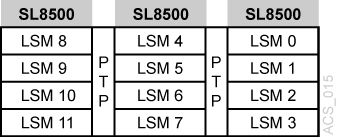
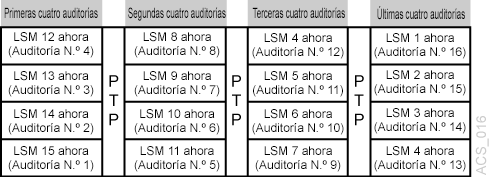
-
-
Haga una copia de seguridad de ACSLS después de haber finalizado las auditorías.
Procedimientos para combinar ACS
Los PTP de las bibliotecas SL8500 admiten la combinación de varias bibliotecas SL8500 independientes en un único ACS. Para minimizar la pérdida de información sobre cartuchos y el tiempo de inactividad de las operaciones, siga estos procedimientos recomendados.
Nota:
Cuando se actualiza la configuración de ACSLS, no se hacen cambios globales en las direcciones de los cartuchos.A continuación, se describen dos escenarios para ACSLS. En el primero, los ACS que se deben combinar están numerados de derecha a izquierda (si se los mira desde el lado del CAP). En el segundo, están numerados de izquierda a derecha. Se presupone que el ACS resultante usará los ID de ACS más bajos.
Combinación de ACS numerados de derecha a izquierda
En el siguiente escenario, los ACS que se deben combinar están numerados de derecha a izquierda (si se los mira desde el lado del CAP).
Procedimiento para combinar ACS numerados de derecha a izquierda
-
Ejecute
varypara pasar todos los ACS al modo fuera de línea, excepto el ACS del extremo derecho que se desea combinar.Esto impide que se realicen operaciones de montaje y desmontaje mientras se están actualizando las direcciones de los cartuchos.
-
Ejecute
stoppara ACSLS:acsss disable -
Haga una copia de seguridad de ACSLS antes de hacer los cambios de configuración.
-
Actualice la configuración de ACSLS (con ACSLS cerrado) mediante
acsss_config -
Active ACSLS:
acsss enable -
Ejecute
varypara pasar los LSM nuevos (que se agregaron al ACS) a un estado de diagnóstico.Estos LSM se agregaron en el estado en línea.
-
Haga una copia de seguridad de ACSLS después del cambio de configuración.
-
Ejecute
auditpara los LSM que se agregaron al ACS.El orden en el que se los audita no es importante. Es posible auditar todo el ACS o todos los LSM de una vez.
Los cartuchos se reactivan.
-
Haga una copia de seguridad de ACSLS después de haber finalizado las auditorías.
-
Ejecute
varypara pasar los LSM nuevos al modo en línea y reanude el procesamiento automatizado normal.
Combinación de ACS numerados de izquierda a derecha
En el siguiente escenario, los ACS que se deben combinar están numerados de izquierda a derecha.
Procedimiento para combinar ACS numerados de izquierda a derecha
-
Ejecute
varypara pasar todos los ACS al modo fuera de línea.Esto impide que se realicen operaciones de montaje y desmontaje mientras se están actualizando las direcciones de los cartuchos.
-
Ejecute
stoppara ACSLS:acsss disable. -
Haga una copia de seguridad de ACSLS antes de hacer los cambios de configuración.
-
Actualice la configuración de ACSLS (con ACSLS cerrado) mediante
acsss_config. -
Active ACSLS:
acsss enable. -
Ejecute
varypara pasar los LSM nuevos (que se agregaron al ACS) a un estado de diagnóstico.(Estos LSM se agregaron en el estado en línea).
-
Haga una copia de seguridad de ACSLS después del cambio de configuración.
-
Ejecute
varypara pasar los LSM nuevos que se agregaron a la izquierda a un estado de diagnóstico.No se deben realizar operaciones de montaje y desmontaje hasta después de haber auditado estos LSM.
-
Ejecute
auditpara los LSM recién configurados.El orden en el que se los audita es importante. Ejecute
auditen este orden:-
Primero, audite los LSM de las bibliotecas SL8500 que conserven el mismo número de ACS.
-
El objetivo es ejecutar
auditpara encontrar estos cartuchos en sus nuevas direcciones de LSM antes de ejecutarauditpara los LSM que ahora están asignados a las direcciones anteriores de estos cartuchos. -
Se actualizan las direcciones de LSM de todos los cartuchos en estas bibliotecas SL8500.
-
Para ACSLS, ejecute
auditpara cada LSM por separado y espere a que finalice la auditoría de un LSM para iniciar la del siguiente. -
Mantenga los LSM en el estado de diagnóstico hasta que se los haya auditado.
Después de la auditoría, puede ejecutar
varypara pasarlos al modo en línea.Auditya actualizó las direcciones de los cartuchos, por lo que se puede reanudar la actividad de operacionesmountautomatizadas con los cartuchos de los LSM auditados. -
-
Por último, ejecute
auditpara las bibliotecas SL8500 que se combinaron en el ACS más bajo. Los cartuchos de estas bibliotecas SL8500 se reactivan.-
Todos estos LSM se pueden auditar simultáneamente.
-
El orden en el que se auditan estos LSM no es importante.
-
-
-
Haga una copia de seguridad de ACSLS (después de haber finalizado las auditorías).
-
Ejecute
varypara pasar todos los LSM al modo en línea y reanude el procesamiento automatizado normal.
Eliminación de PTP y división de ACS
Puede decidir eliminar los mecanismos de PTP que conectan dos bibliotecas SL8500 y dividir un ACS en dos ACS independientes. Este cambio de configuración es lo opuesto a combinar dos ACS en un único ACS.
Es mucho más sencillo agregar el nuevo ACS con las bibliotecas SL8500 en el lado izquierdo de la división. Esto asigna los LSM con números más altos al ACS nuevo, por lo que se evita renumerar los LSM que permanecen en el ACS existente.
División de ACS mediante la creación del nuevo ACS a partir de las bibliotecas SL8500 de la izquierda: escenarios posibles
Procedimiento de ACSLS para dividir un ACS
Con la configuración dinámica, ACSLS puede agregar ACS durante su ejecución. Sin embargo, la configuración dinámica no hace cambios globales en las direcciones de los cartuchos.
-
Haga una copia de seguridad de ACSLS antes del cambio de configuración.
-
Ejecute
varypara pasar al modo fuera de línea los LSM que se moverán al nuevo ACS.Esto impide que se realicen operaciones de montaje y desmontaje mientras se están actualizando las direcciones de los cartuchos.
Los LSM que quedan en el ACS existente pueden permanecer en línea.
Las operaciones de montaje y desmontaje de estos LSM pueden continuar.
-
Extraiga los cuatro mecanismos de PTP que conectan las bibliotecas SL8500 que desea separar.
-
Reconfigure el ACS existente después de haber extraído los puertos Passthru.
Al hacerlo, se eliminan los LSM que se desea mover al nuevo ACS. Utilice el siguiente comando:
config acsacs_id -
Agregue el ACS nuevo mediante el siguiente comando:
config acsacs_idnewDe manera alternativa, puede actualizar las configuraciones de ACSLS mientras este está cerrado:
acsss_configLos LSM nuevos se agregan en el estado en línea.
-
Ejecute
varypara pasar estos LSM a un estado de diagnóstico hasta que se los haya auditado. -
Ejecute
varypara pasar el ACS nuevo a un estado de diagnóstico. -
Haga una copia de seguridad de ACSLS después del cambio de configuración.
-
Ejecute
auditpara los LSM del ACS nuevo.No se deben realizar operaciones de montaje y desmontaje hasta después de haber auditado estos LSM. El orden en el que se los audita no es importante. Se los puede auditar a todos simultáneamente.
Los cartuchos se reactivan.
-
Haga una copia de seguridad de ACSLS después de haber finalizado las auditorías.
-
Ejecute
varypara pasar los LSM nuevos al modo en línea y reanude el procesamiento automatizado normal.Los LSM se pueden pasar al modo en línea tan pronto como finalice la ejecución de
auditpara el LSM.
Agregación del ACS nuevo en el lado derecho de la división
Si el ACS nuevo se agrega del lado derecho de la división, se reasignan las direcciones de todos los cartuchos.
Dado que no se recomienda hacer esto, no se proporciona un procedimiento detallado.
Sin embargo, a continuación, se describen algunas consideraciones que se deben tener en cuenta:
-
Cuando los LSM de la derecha de las bibliotecas SL8500 se extraen del ACS existente, los cartuchos de esos LSM se marcan como ausentes (si está activada la retención de cartuchos ausentes). Se los reactiva cuando se audita el ACS nuevo.
-
Se debe realizar una auditoría de los LSM del ACS existente de a uno a la vez para actualizar las direcciones de los cartuchos de estos LSM. Ejecute
auditpara el LSM con numeración más alta primero, seguido del LSM inferior siguiente. La ejecución deauditde un LSM debe finalizar antes de iniciar la auditoría siguiente.